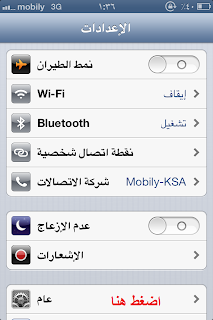بسم الله الرحمن الرحيم
المدونه عبارة عن صفحة شخصية
وتضع فيها كل ما تكتبه وتدونه من كتابات وأشعار وأعمال ومواضيع وغيره ويسهل نشرها
وإماكنية إضافة الصور والفديو والروابط
.
ومن أفضل المواقع التي التي توفر لك مدونه
مجانية وسهلة الإستخدام بحثت عنها هذا الموقع:
http://www.blogspot.com/
يلزم أن يكون لك حساب بـ
Gmail بريد أكتروني
مميزات هذه المدنة :
·
مجانية
· سهلة الإستخدام
·
إمكانية
إضافة الصور والمقاطع الفديو والروابط.
يوجد
برنامج لتحرير وإضافة المواضيع من جوالك الآيفون أو الإندرويد.
ابحث في متجر ابل والأندرويد عن برنامج blogger .
====================================
أولاً: أفتح رابط الموقع :
http://www.blogspot.com/
إذا تملك حساب قوقل أدخل البريد الخاص بك والرقم
السري ولا يزم إدخال البريد كاملا مثلا إن كان بريدك هو
a1234@gmail
.com
فإنك تكتفي بإدخال a1234 فقط
وإذا لا تملك حساب
Gmailيتوجب عليك تسجيل حساب جديد شاهد هذه الصورة
التالية :
بعد تسجيل البريد والدخول توف يظهر لك تأكيد ملفك
الشخصي وحرر خانة الإسم إذا أردت تغيير إسمك الشخصي وأضغط على متابعة شاهد
الصورة التالية :
....
الآن تم إضافة حسابك ويتبقى عليك إنشاء المدونة
كما ستشاهد في الصورة التالية اضغط على مدونة جديده وكما تلاحظ إسمك يظهر هكذا في
تعليقاتك وكتابتك في المدونة شاهد الصورة التالية
:
....
الآن اتبع الخطوات كما هي بالصورة التالية
1. (
اسم النموذج اسم مدونتك كما شاهدت اسم مدونتي (أبو
أسامة البلوي
2- عنوان مدونتك وهو الرابط الذي سوف ينقل المتابعين
لمشاهدة مدونتك أدخل بداية العنوان كما فعلت أنا لمدونتي
هكذا فقط
: abuosam7
وسوف تضيف لها بعد الانتهاء من التسجيل : blogspot.com.
ليصبح الرابط كاملا
: http://abuosam7.blogspot.com/
3- القالب وهو الشكل العام والمظهر للمدونة من ألوان
وشكل اختر ما تفضله ويمكنك تغييره لاحقاً.
4- أخير اضغط إنشاء مدونة
.
تابع الصورة للتوضيح أكثر
:
:الآن تم إنشاء المدونة .وسوفت تظهر
الشاشه هكذافي الصورة التالية:
كما تلاحظ على الصوره التالية مرقمة للشرح
1- إنشاء مدونه أخرى مستقلة عن هذه وتحتاج إليها إذا
كان عندك مجموعة أقسام لمدوناتك ويكون لها رابط آخر مستقل عن الأول .
2- لإنشاء موضوع جديد وإن كانت لديك مجموعة مدونات
إضافية وأقسام إفتح المدونة والقسم المراد ثم إنشاء موضوع.
3- إذا كان لديك عدة مواضيع وعدة مشاركات وتريد
الإطلاع عليها والتعديل .
4- إعدادات المدونه وخيارات إضافية من ضمنها تعديل
القالب وتحرير أسم المدونة وهكذا وسوف نتكلم عنها عن الجزئية هذه بالخطوات القادمة .
5- عرض المدونة ومشاهدتها وأخذ الرابط منها رابط
مدونتك من أعلا الصفحة .
6- معرفة عدد زوارك ومتابعينك من أي الدول ومعرفة عدة
تفاصيل عن متابعاتهم وأي موضوع أكثر متابعة وكذا
.
.......
ثانيا : تحرير المواضيع
.
هنا فرق بين أمرين بين ( مشاركة جديدة
) وبين (مدونة
جديدة)
مشاركة جديدة تعني كتابة موضوع جديد داخل
المدونة أما مدونة جديده هي إنشاء صفحة إضافية ومدونة أخرى لمدونتك
بالضغط على
إنشاء مشاركة وموضوع جديد الزر البرتقالي ستضهر لك صفحة شبيهة
بتلك التي تظهر في المشاركات بالمنتديات وعدة خصائص للكتابة من تحرير
وتنسيق وإضافة صور وغير
1-
كتابة عنوان الموضوع.
2-
بعد الإنتهاء من الموضوع كامل وأردت نشرها ليراها
الجميع أضغط نشر .
3-
لحفظ ما كتبتة دون نشرها تبقى كمسوده لتعود لها
مرة أخرى وتكمل ما كتبته ثم تنشرها يالضغط على نشر
.
4-
معاية العمل قبل نشرة
.
5-
كتابة الموضوع
.
وكما تشاهد شريط الأدوات موضح
وبينت المهم منها .
.....
ثالثاً : نسخ رابط المشاركة .
لنسخ رابط المشاركة بعد نشرها توجه الى رابط
مدونتك
ثم إنتقل للموضوع الذي تريد نشر الرابط المباشر
للموضوع و من أعلى الصفحة انسخ الرابط وأكتب عنوان الموضوع وأنشره في برنامج تريد نشر ما كتبته إذا أردت ذلك .
هنا إنتهينا من عمل المدونة وطريقة الكتابة بها
ونشر المشاركات
------------------------
الخطوات التالية تخص التعديلات
والإعدادات
كما ستشاهد في الصورة التالية
قائمة على اليمين وهي كالتالي :
نظرة عامة:
نظرة عامة للمشاهدات والتعليقات كما هو واضح
بالصورة التالية .
المشاركات
:
تخص جميع مشاركاتك التي قمت بكتابتها سواء تم
نشرها أو التي حفظتها دون نشرها لتكملها لاحقاً.
الصفحات
لربط مدوناتك وأقسامها وجعلها على شكل صفحات ( وسيتم شرحها لاحقا حسب الطلب )
تعليقات
: متابعة التعليقات على مشاركاتك .
+Google :
حسابك على قوقل الشبيه بالفيس بوك إذا كان لك
أصدقاء هناك فإنه عند نشر مشاركتك على المدونة فإنه يتم نشرها إيضاً على دوائر
قوقل .
إحصائيات
:
وهي تشمل جميع الإحصائيات والمتابعين لمدونتك وأي
المشاركات التي تمت مشاهدتها أكثر وغيرها
.
الأرباح
:
تخص الاتفاقية على الإعلانات
وحول هذا. لم أهتم لهذا الأمر .
التخطيط
:
تنسيق المحتويات التي تظه على المدونة من أدوات
مثل إظها الساعة والأرشيف وغيرها
.
قالب
:
وهو تغير الشكل العام والمظهر واللون والخلفية إما
من القوالب الجاهزة والتعديل عليها
.
إعدادات
:
هنا يمكنك تعديل أسم مدونتك ووصفها وعنوان المدونة
أيضا يمكنك تعديله وإضافة أعضاء للمدونه يمكنهم تحرير المشاركات من خلال إضافة
مؤلفين .
وأيضا يمكنك إعداد التعليقات
ومن الذي تريد أن تسمح لهم بالتعليقات:
-
إما السماح لأي شخص حتى المجهولين (أنا إخترت هذا الجزء )
-
مستخدم مسجل
-
مستخدم لديه حساب بقوقل
-
أعضاء المدونة فقط.
إظهار كلمت التحقق للمعلقين على
مدونتك وهي تلك الصوره التي تحمل أرقام وحروف لتأكيد التعليق
( أنا سويت لها إلغاء)
وأتمنى أن أكون قد وفقت للشرح
السهل والسليم وتوصيل المعلومة بشكل مفهوم للجميع
.
---------------------------------